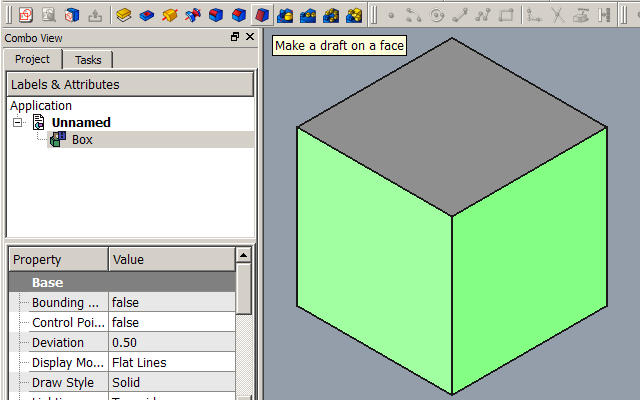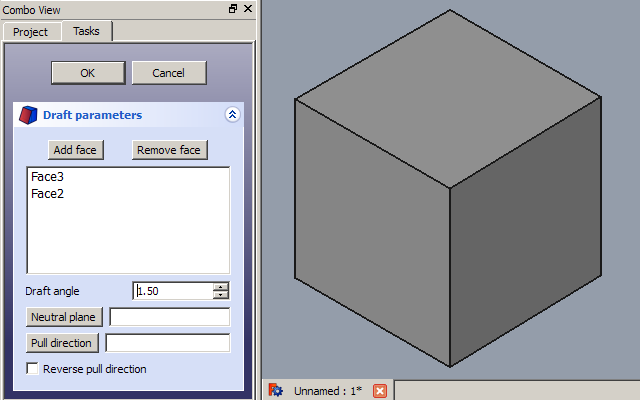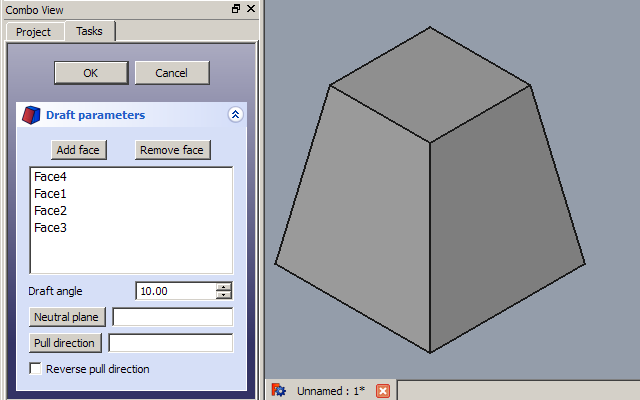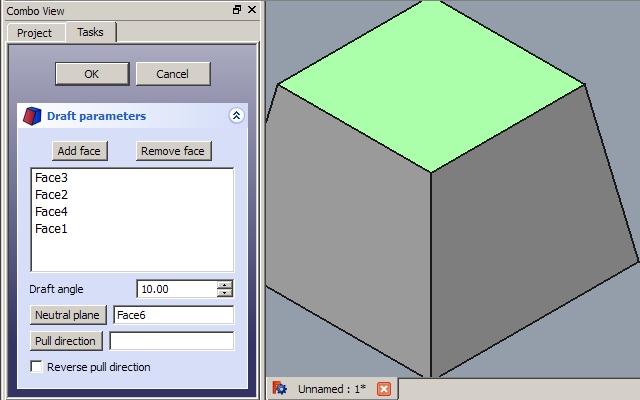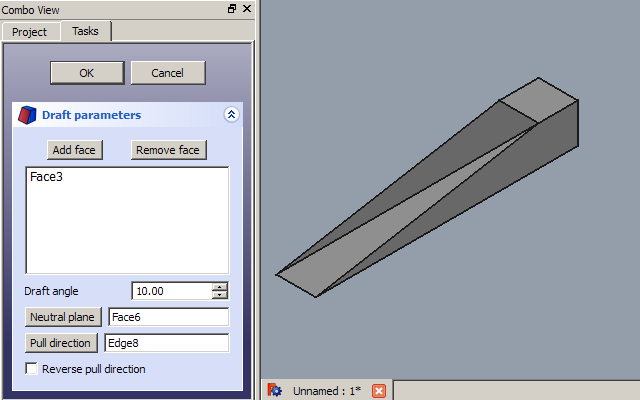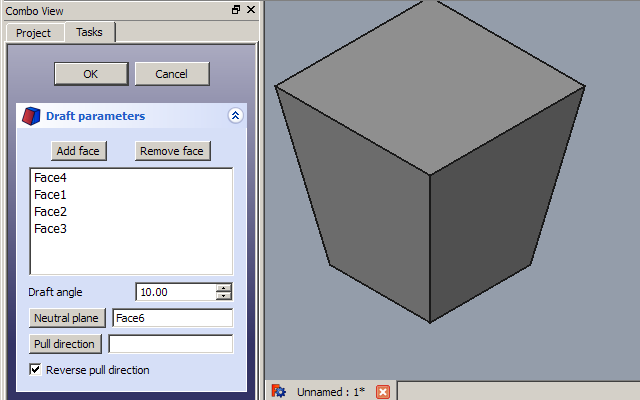PartDesign Draft/fr
Cette documentation n'est pas terminée. Merci de nous aider et de contribuer à la documentation.
Modèle GuiCommand explique comment les commandes doivent être documentées. Parcourez Category:UnfinishedDocu pour voir d'autres pages incomplètes comme celle-ci. Voir Category:Command_Reference pour toutes les commandes.
Voir Écrire une page Wiki pour apprendre à éditer les pages du wiki, et aller à Contribuer à FreeCAD pour apprendre d'autres façons de contribuer.|
|
| Emplacement du menu |
|---|
| PartDesign → Appliquer une fonction d'habillage → Dépouille |
| Ateliers |
| PartDesign |
| Raccourci par défaut |
| Aucun |
| Introduit dans la version |
| - |
| Voir aussi |
| Aucun |
Description
L'outil PartDesign Dépouille crée des dépouilles angulaires sur les faces sélectionnées d'un objet. Il ajoute un objet Draft au document avec sa représentation correspondante dans la vue en arborescence.
Cube avec une dépouille appliquée
Utilisation
Ajouter une dépouille
- Vous pouvez accessoirement activer le corps auquel appliquer la dépouille.
- Sélectionnez une ou plusieurs faces du corps.
- Il existe plusieurs façons de lancer l'outil :
- Appuyez sur le bouton
Dépouille.
- Sélectionnez l'option PartDesign → Appliquer une fonction d'habillage →
Dépouille dans le menu.
- Appuyez sur le bouton
- S'il n'y a pas de corps actif, et qu'il y a deux corps ou plus dans le document, le dialogue Corps actif requis s'ouvrira et vous invitera à en activer un. S'il n'y a qu'un seul corps, il sera activé automatiquement.
- Le panneau des tâches des Paramètres de la dépouille. Voir Options pour plus d'informations.
- Appuyez sur le bouton OK pour terminer.
- Souvenez-vous :
- Puisqu'il doit y avoir au moins une face pour la fonction, la dernière face restant dans la liste ne peut pas être retirée.
Modifier une dépouille
- Faites l'une des choses suivantes :
- Double-cliquez sur l'objet Draft dans la vue en arborescence.
- Cliquez avec le bouton droit de la souris sur l'objet Draft dans la vue en arborescence et sélectionnez Modifier Dépouille dans le menu contextuel.
- Le Panneau des tâches des Paramètres de la dépouille s'ouvre. Voir Options pour plus d'informations.
- Appuyez sur le bouton OK pour terminer.
Options
- Ajouter une face : ajoute des faces à la sélection en appuyant sur le bouton Ajouter une face et en sélectionnant d'autres faces.
- Supprimer une face : moyen de supprimer des faces de la sélection :
- Sélectionnez une ou plusieurs faces dans la liste et appuyez sur la touche Suppr ou cliquez avec le bouton droit de la souris sur la liste et sélectionnez Enlever dans le menu contextuel.
- Appuyez sur le bouton Supprimer une face. Toutes les faces précédemment sélectionnées sont surlignées en violet. Sélectionnez chaque visage à supprimer.
- Angle de dépouille : angle de dépouille en entrant une valeur ou en cliquant sur les flèches haut/bas.
- Plan neutre : définit le plan neutre en appuyant sur le bouton Plan neutre et en sélectionnant le plan qui doit rester identique.
- Direction : définit la direction de la dépouille en appuyant sur le bouton Direction, puis sélectionnez une arête. La direction de la dépouille n'est effective que si le plan neutre a été défini. Les résultats peuvent être imprévisibles.
- Inverser la direction de la dépouille : inverse la direction de la dépouille en cochant la case Inverser la direction de la dépouille. Cela fera basculer la dépouille entre des angles positifs et négatifs.
Remarques
- L'outil Dépouille ne fonctionne que sur les faces qui ne sont pas connectées tangentiellement à d'autres faces. Une erreur courante consiste à essayer d'appliquer une dépouille à une face à laquelle un congé a déjà été appliqué. Pour résoudre ce problème, retirez le congé, appliquez la dépouille si nécessaire, puis réappliquez le congé.
- Comme expliqué dans la documentation d'OCC, une face sélectionnée pour la dépouille est effilée en l'inclinant selon l'angle de dépouille spécifié autour de la ligne d'intersection entre le plan neutre et la face sélectionnée. La direction de la dépouille indique le côté du plan neutre duquel la matière est supprimée si l'angle de dépouille est positif ou ajoutée si l'angle de dépouille est négatif. Cela implique également que la direction de la dépouille doit être perpendiculaire au plan neutre et a un rôle analogue à celui de la case à cocher Inverser la direction de la dépouille.
Propriétés
Voir aussi : Éditeur de propriétés
Un objet Part Dépouille est dérivé d'un Part Feature et hérite de toutes ses propriétés. Il possède également les propriétés supplémentaires suivantes :
Données
Base
- DonnéesAngle (
Angle) : ne peut pas être négatif. Valeur par défaut :1.5 °. - DonnéesReversed (
Bool) : valeur par défaut :false. - DonnéesBase (
LinkSub) : sous-lien vers la liste des arêtes et des faces sélectionnées de l'élément parent. - DonnéesSupport Transform (
Bool) : inclut la forme additive/soustractive de base lorsqu'elle est utilisée dans les caractéristiques de motif. S'il est désactivé, seule la partie habillée de la forme est utilisée pour le modelage. Valeur par défaut :false. - Données (hidden)Add Sub Shape (
PartShape). - Données (hidden)Base Feature (
Link) : lien vers l'élément parent. - Données (hidden)_ Body (
LinkHidden) : lien vers le corps du parent.
Draft
- DonnéesPlan neutre (
LinkSub) : sous-lien vers la liste de l'élément parent contenant le plan neutre. - DonnéesDirection de l'attraction (
LinkSub)
Part Design
- DonnéesRefine (
Bool) : affiner la forme (nettoie les arêtes redondantes) après l'ajout/soustraction. La valeur par défaut est déterminée par la préférence Affiner automatiquement le modèle après une opération sur une esquisse. Voir PartDesign Préférences.
Exemple
Sélectionnez une ou plusieurs faces de l'objet avant de lancer l'outil. Ici, 2 faces ont été sélectionnées.
Affichage des paramètres de la dépouille dans le panneau des tâches
Deux faces ont été ajoutées et une dépouille de 10 degrés a été appliquée. Le plan inférieur est resté stable d'un point de vue dimension, tandis que la dépouille a réduit la taille du plan supérieur.
Le plan neutre a été déplacé vers le haut. Désormais, le plan supérieur est resté stable, tandis que la dépouille a agrandi le plan inférieur.
La direction est définie vers l'arête inférieure droite, ce qui entraîne une direction vers la gauche.
Le fait de cocher la case Inverser la direction de la dépouille a permis d'appliquer une direction vers l'intérieur plutôt que vers l'extérieur.
- Outils d'aide : Créer un corps, Créer une esquisse, Ancrer une esquisse, Éditer une esquisse, Valider une esquisse, Vérifier la géométrie, Créer une sous forme liée, Créer un clone
- Outils de modélisation :
- Outils additifs : Protrusion, Révolution, Lissage additif, Balayage additif, Hélice additive, Cube additif, Cylindre additif, Sphère additive, Cône additif, Ellipsoïde additif, Tore additif, Prisme additif, Pyramide tronquée additive
- Outils soustractifs : Cavité, Perçage, Rainure, Lissage soustractif, Balayage soustractif, Hélice soustractive, Cube soustractif, Cylindre soustractif, Sphère soustractive, Cône soustractif, Ellipsoïde soustractif, Tore soustractif, Prisme soustractif, Pyramide tronquée soustractive
- Booléen : Opérations booléennes
- Fonctions d'habillage : Congé, Chanfrein, Dépouille, Évidement
- Outils de transformation : Symétrie, Répétition linéaire, Répétition circulaire, Transformation multiple, Mise à l'échelle
- Outils additionnels : Créer une forme liée, Engrenage à développante, Pignon, Conception d'arbre,
- Menu contextuel : Suppressed, Désigner comme fonction résultante, Déplacer l'objet, Déplacer après une autre fonction
- Préférences : Préférences, Réglage fin
- Démarrer avec FreeCAD
- Installation : Téléchargements, Windows, Linux, Mac, Logiciels supplémentaires, Docker, AppImage, Ubuntu Snap
- Bases : À propos de FreeCAD, Interface, Navigation par la souris, Méthodes de sélection, Objet name, Préférences, Ateliers, Structure du document, Propriétés, Contribuer à FreeCAD, Faire un don
- Aide : Tutoriels, Tutoriels vidéo
- Ateliers : Std Base, Arch, Assembly, CAM, Draft, FEM, Inspection, Mesh, OpenSCAD, Part, PartDesign, Points, Reverse Engineering, Robot, Sketcher, Spreadsheet, Surface, TechDraw, Test